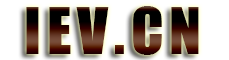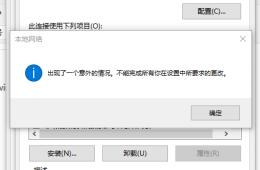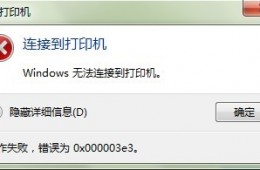windows使用计划任务定时重新启动电脑
Windows系统的任务计划程序,可以添加计划任务,设置任务开始时间及执行的间隔,实现应用的自动执行。例如:实现定时重启、关机等常见的功能。如何使用参考以下步骤:
1、单击开始——任务计划程序(右键我的电脑——管理——任务计划程序)

2、单击任务计划程序库——创建基本任务

3、输入名称及描述

4、选择任务合适开始

5、设置具体的开始时间及间隔

6、启动程序

7、选择程序或脚本:C:\Windows\System32\shutdown.exe
参数:-r -f -t 0

8、完成

权限设置:
1、 双击新建的计划任务名称——常规——勾上不管用户是否登录都要运行、不存储密码、使用最高权限运行:

添加多次触发时间:
假如一天有好几个时间段需要重新启动电脑。可以添加多次触发器




Shutdown命令的详细参数
使您能够一次关闭或重新启动一台本地或远程计算机。
语法
shutdown [/i | /l | /s | /r | /a | /p | /h | /e] [/f] [/m //ComputerName] [/t XXX] [/d [p:]XX:YY/c"Comment"]
参数
/i
显示“远程关机对话框”。/i 选项必须是键入的第一个参数,之后的所有参数都将被忽略。
/l
立即注销当前用户,没有超时期限。不能将 /l 与 /m //ComputerName 或 /t 一起使用。
/s
关闭计算机。
/r
关机后重新启动计算机。
/a
取消关机操作(仅在超时期限内有效)。a 参数仅可以与 /m //ComputerName 一起使用。
/p
仅关闭本地计算机(而不是远程计算机),没有超时期或警告。/p 只能和 /d 一起使用。如果您的计算机不支持关闭电源功能,使用 /p 将关闭系统但不会切断您的计算机电源。
/h
使本地计算机处于休眠状态(如果已启用休眠)。仅可将 h 与 /f 一起使用。
/e
允许在目标计算机上记录意外关机原因。
/f
强制关闭正在运行的应用程序而不提前警告用户。
警告
使用 /f 选项可能导致未保存的数据丢失。
/m //ComputerName
指定目标计算机。不能与 /l 选项一同使用。
/t XXX
将重新启动或关机前超时期限或延迟设置为 XXX 秒会使得在本地控制台显示一条警告信息。您可以指定的范围为 0 - 600 秒。如果省略 /t,则默认超时期限为 30 秒。
/d [p:]XX:YY
列出系统重新启动、关机或关闭电源的原因。下表描述了参数值。
/d值描述:
p:表示重新启动或关机是已计划的。如果您不使用 p:选项,关机事件跟踪程序假设未计划重新启动或关机。
XX:指定主要原因代码 (0-255)。
YY:指定次要原因代码 (0-65535)。
/c "Comment"使您可以对关机原因做出详细注释。必须首先使用 /d 选项提供一个原因。必须将注释引在引号中。最多可以使用 511 个字符。
/? 在命令提示符下显示帮助,包括在本地计算机上定义的主要原因和次要原因的列表。只键入 shutdown 而不带任何参数也可以显示帮助。
示例:
要强制让应用程序在一分钟延迟后关闭并重新打开本地计算机,并注明原因是“应用程序:维护(计划内)”,注释内容为“重新配置 myapp.exe”,请键入:
shutdown /r /t 60 /c "Reconfiguring myapp.exe" /f /d p:4:1
要使用相同的参数重新启动远程计算机 //ServerName,请键入:
shutdown /r /m //servername /t 60 /c "Reconfiguring myapp.exe" /f /d p:4:1
计划任务无法运行常见错误与解决:
1、按照提示按部就班建立新的任务计划,就在点“完成”时,出现了“已创建了新任务,但可能不能运行,因为无法设置帐户信息。指定的错误是:0×80041315:任务计划程序服务没有运行”。而且双击新建的任务计划图标也是显示“常规页面初始化失败。指定的错误是:0×80041315:任务计划程序服务没有运行。试着重建工作帐户信息时发生错误。您可以继续编辑任务对象,但无法更改任务帐户信息。”查找原因:任务计划被系统禁用,须修改组策略。在开始菜单“运行”中键入“services.msc”(或者右键点击“我的电脑”,选择“服务”),系统中的“Task Scheduler”服务被设置为“已禁用”,立即将其改为“启动“。结果:上述错误提示消失。 2、想要使任务计划每2小时运行一次,但只能设置每天、每周、每月等,难道不能每天运行多次吗?查找原因:很简单,新建任务后,点击图标编辑属性,在”计划“-”高级“-”重复任务“中可以随意设置。结果:WINDOWS考虑得很周到。 3、以为已经万事大吉,但半天过去了,任务计划没有一点动静,一次也没有被执行。查找原因:因为我当前帐户设置了自动登录,而且密码又为空,所以使任务计划没有被执行。在”开始“-”运行“中输入“gpedit.msc”来编辑组策略:依次打开“计算机配置-Windows设置-安全设置-本地策略→安全选项”;双击右侧的“账户:使用空白密码的本地账户只允许进行控制台登录”项,在弹出对话框中选择“已禁用“。结果:新建了一个每1分钟运行一次的任务,呵呵,它不停地跳出来运行了。PS:有时也许需要进行如下操作:(1)、错误提示代码:0X80070005:可以在新建任务计划上点右键,选择“属性”->“任务”选项中勾选“仅在登录后启用”。(2)、运行GPEDIT.MSC,计算机配置-windows设置-安全设定-本地策略-用权利指派-从网络访问此计算机,把需要的用户名添加到列表。(3)、运行GPEDIT.MSC,计算机配置-windows设置-安全设定-本地策略-安全选项-域控制器:开启允许服务器操作员计划任务:设为“开启”。(4)、运行GPEDIT.MSC,计算机配置-windows设置-安全设定-本地策略-用权利指派-作为批处理作业登录:把需要的用户名添加到列表。(5)、运行GPEDIT.MSC,计算机配置-windows设置-安全设定-本地策略-用权利指派-允许计算机和用户被信任以便于委托:把需要的用户名添加到列表计划任务无法运行常见错误1、按照提示按部就班建立新的任务计划,就在点“完成”时,出现了“已创建了新任务,但可能不能运行,因为无法设置帐户信息。指定的错误是:0×80041315:任务计划程序服务没有运行”。而且双击新建的任务计划图标也是显示“常规页面初始化失败。指定的错误是:0×80041315:任务计划程序服务没有运行。试着重建工作帐户信息时发生错误。您可以继续编辑任务对象,但无法更改任务帐户信息。”查找原因:任务计划被系统禁用,须修改组策略。在开始菜单 “ 运行 ” 中键入 “services.msc” (或者右键点击 “ 我的电脑 ” ,选择 “ 服务 ” ),系统中的 “Task Scheduler” 服务 被设置为 “ 已禁用 ” ,立即将其改为 “ 启动 “ 。 结果:上述错误提示消失。 2 、想要使任务计划每 2 小时运行一次,但只能设置每天、每周、每月等,难道不能每 天运行多次吗? 查找原因: 很简单, 新建任务后, 点击图标编辑属性, 在 ” 计划 “ - ” 高级 “ - ” 重复任务 “ 中 可以随意设置。 结果: WINDOWS 考虑得很周到。 3 、以为已经万事大吉,但半天过去了,任务计划没有一点动静,一次也没有被执行。 查找原因: 因为我当前帐户设置了自动登录, 而且密码又为空, 所以使任务计划没有被 执行。在 ” 开始 “ - ” 运行 “ 中输入 “gpedit.msc” 来编辑组策略:依次打开 “ 计算机配置- Windows 设置-安全设置-本地策略→安全选项 ” ; 双击右侧的 “ 账户: 使用空白密码的本地 账户只允许进行控制台登录 ” 项,在弹出对话框中选择 “ 已禁用 “ 。 结果:新建了一个每 1 分钟运行一次的任务,呵呵,它不停地跳出来运行了。 PS :有时也许需要进行如下操作: ( 1 ) 、 错误提示代码 :0X80070005 : 可以在新建任务计划上点右键, 选择 “ 属性 ” - >“ 任 务 ” 选项中勾选 “ 仅在登录后启用 ”
( 2 )、运行 GPEDIT.MSC ,计算机配置- windows 设置-安全设定-本地策略-用权 利指派-从网络访问此计算机,把需要的用户名添加到列表。 ( 3 )、运行 GPEDIT.MSC ,计算机配置- windows 设置-安全设定-本地策略-安全 选项-域控制器:开启允许服务器操作员计划任务:设为 “ 开启 ” 。 ( 4 )、运行 GPEDIT.MSC ,计算机配置- windows 设置-安全设定-本地策略-用权 利指派-作为批处理作业登录:把需要的用户名添加到列表。 ( 5 )、运行 GPEDIT.MSC ,计算机配置- windows 设置-安全设定-本地策略-用权 利指派-允许计算机和用户被信任以便于委托:把需要的用户名添加到列表.